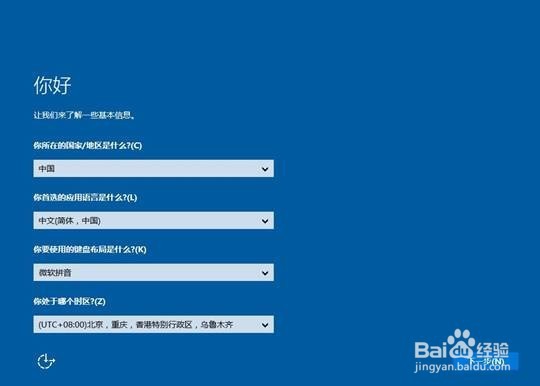1、大白菜u盘启动盘安装win10系统教程,首先准备好U盘启动盘和笔记本电脑:

2、将u盘启动盘插入usb接口,重启电脑进入大白菜菜单界面,然后按方向键“↓”选择“【02】大白菜 WIN8 PE标准版(新机器)”,回车键进入,如图所示:

3、进入大白菜pe界面后,会自动弹出“大白菜PE装机工具”,若是没有弹出或不小心关闭则点击左侧“大白菜pe装机工具”图标。接下来在大白菜pe装机工具中,系统会自动识别相关的系统安装包,我们在下拉菜单中选择ghost win10系统安装包,接着选择系统盘,点击“确定”,如图所示:
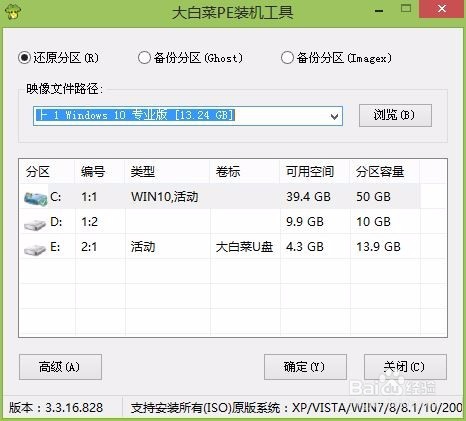
4、之后,我们只需等待系统释放完成,如图所示:

5、等系统释放完成后,会出现一个重启倒计时窗口,我们点击“确定”也可不管它,重启电脑后,等待系统设置完成我们就可以使用win10系统了,如图所示: